如何使用UIScrollerView在StoryBoard实现上下引导页面
来源:互联网 发布:买书是淘宝还是亚马逊 编辑:程序博客网 时间:2024/05/16 16:54
Storyboard、AutoLayout的确用的不顺手,不过有时候也极其体现它的效率。如下就已一个上下滑动的欢迎界面为例说明这一点。
思路:
在Storyboard的UIViewController中添加一个UIScrollerView。
设置UIScrollerView中的引导页面个图片为等高等宽约束。
第一张图片设置高度约束用来再viewDidLoad中改变成为屏幕高度。
当然事情并非直接拖拉就完事,其中的细节还是要注意的。
实现:
- 添加UIScrollerView到VC中,设置全屏约束。UIScrollerView添加一个唯一的容器UIView,这一点跟Android的ScrollerView一样。

接着,XCode直接报错提醒,这个提醒是指没有设定ScrollerView的滑动方向说明,选择快速处理为UIScrollerView添加上下左右滑动限制,去除错误提醒,最后的时候再将左右滑动限制删除即可。快速处理如下图
- 设置UIScrollerView滑动分页效果,像Android的ViewPager滑动超过一半就默认转到下一个View。当然也可以在代码中设置
scrollerview.pageEnable = YES; 这里重点体现点点鼠标就能完成,在IB勾上这一项:
- 拖拉5个UIImageView设置登高等宽和边距。如下图:
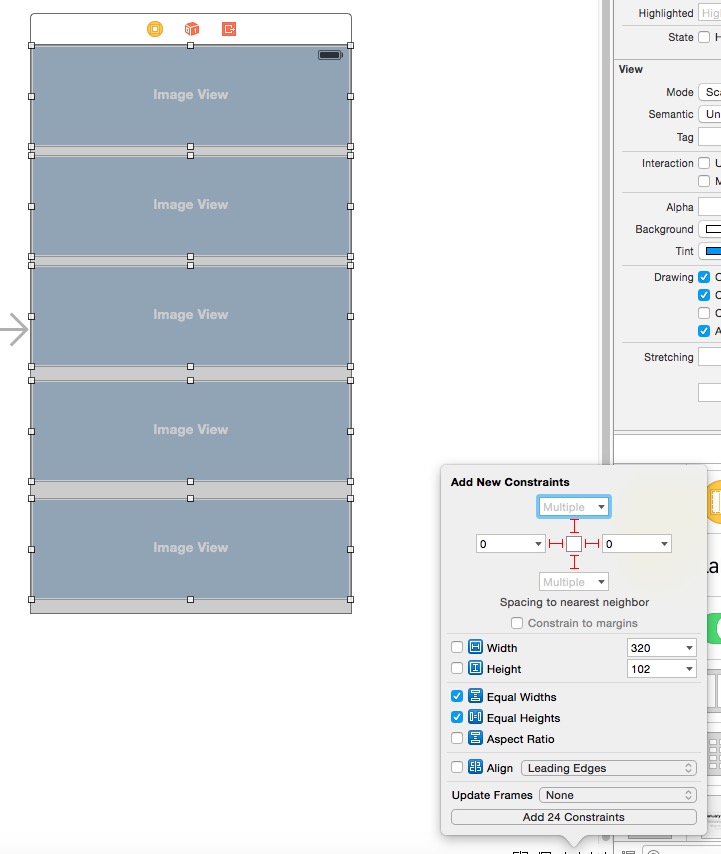
- 设置完之后,图片之间的间距还是要细调一下,为第一个图片设置高度约束,如下图:

- 为各个UIImageView设置图片值,拖来第一张图片的高度约束到VC中,重要的事情在于删除UIScrollerView 左右滑动约束。

- 终于到了结果的演示时间。
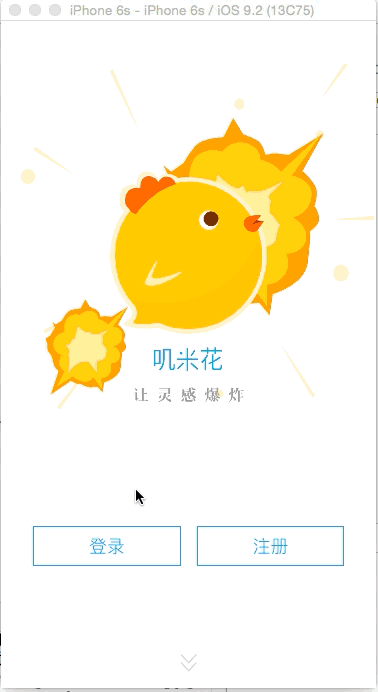
运行效果
Demo的代码地址:
https://github.com/minggo620/iOSWelcomePage.git
0 0
- 如何使用UIScrollerView在StoryBoard实现上下引导页面
- 使用storyboard实现页面跳转
- 使用StoryBoard的时候加入用户引导页面
- 使用storyboard实现页面间的跳转
- 214,使用storyboard实现页面跳转
- 使用js在页面上下传值
- 如何在xcode中使用storyboard
- 如何在storyboard中使用navigationcontrol
- 如何在xcode中使用storyboard
- 如何在xcode中使用storyboard
- 如何在xcode中使用storyboard
- 如何在XCode7中不使用Storyboard
- 在storyboard中使用代码实现跳转
- 引导界面(二)使用ViewPager实现欢迎引导页面
- 简单实现在一个页面内上下跳转..
- 使用storyboard实现页面跳转,简单的数据传递
- 使用storyboard实现页面跳转,简单的数据传递
- 使用storyboard实现页面跳转,简单的数据传递
- eval() JSON.parse() Json.stringfy()
- iOS利用Runtime自定义控制器POP手势动画
- Bonecp spring配置数据源
- 关于线程间IPC
- SVN同步或者提交的时候出现提示needs to be upgraded
- 如何使用UIScrollerView在StoryBoard实现上下引导页面
- MathNet.Numerics
- iOS复用代码块实现
- 计算中国阳历节日、阴历节日、星座、时辰等一切时间有关
- FFMPEG同步操作(转)
- spring获取webapplicationcontext,applicationcontext几种方法详解
- graylog在Ubuntu14中的安装
- ubuntu 15.用ECLIPSE编译JNI
- 组合查询


